RICOH360 Appから静止画のリモート撮影
RICOH360 Appを使って連携したTHETAを操作することができます。
必要な準備
1. RICOH360アプリ画面下にあるTHETAアイコンをタップする
2. 連携済のカメラ一覧から、撮影に使用する THETA をタップする
THETAとRICOH360 アプリの連携を初めて行うときは、[新規連携] をタップする
無線LAN接続時に、THETA本体とスマートフォンを接続するために必要となる権限許可が設定されていない場合、画面下に下記の表示が出ます。白のチェックマークの箇所は権限が不足していることを示します。白のチェックマークをタップすると設定画面に遷移しますので、権限を変更してください。
権限許可がすべて設定できている場合は表示されません。
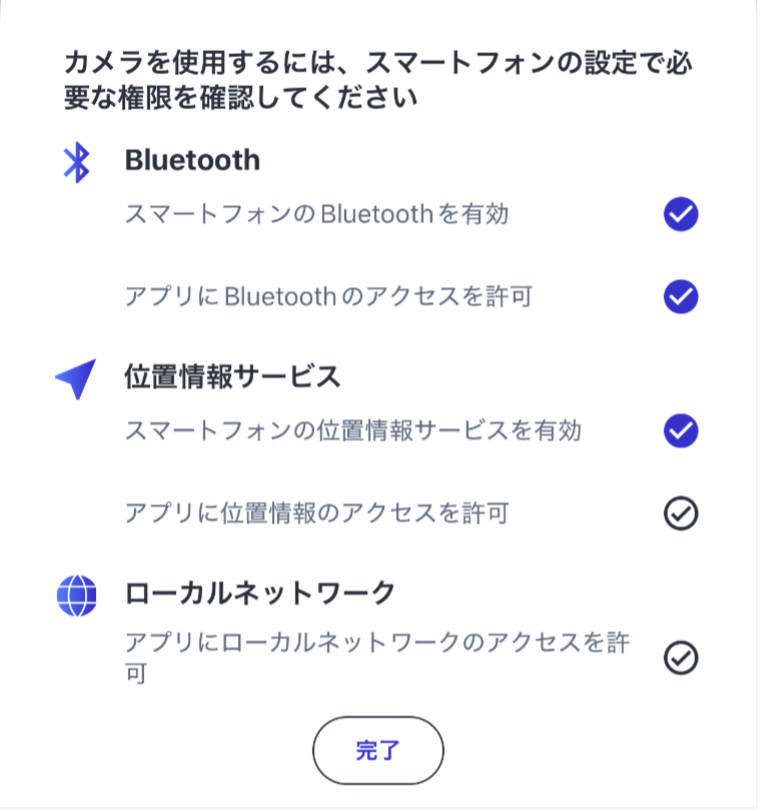
※上記画面はiOS版です。
iOSで必要な権限許可
- スマートフォンのBluetoothを有効
- アプリにBluetoothのアクセスを許可
- スマートフォンの位置情報サービスを有効
- アプリに位置情報のアクセスを許可
- アプリにローカルネットワークのアクセスを許可
Androidで必要な権限許可
- スマートフォンのWi-Fiを有効
- スマートフォンのBluetoothを有効
- スマートフォンの位置情報を有効
- アプリの権限に位置情報のアクセスを許可して、正確な位置情報の使用をON
- アプリの権限に付近のアプリのアクセスを許可
全ての権限設定が完了したら、[完了]をタップします。
3. [撮影画面へ]する
撮影画面が開きます。

カメラ本体が静止画撮影モードになっていれば、アプリも静止画撮影モードが表示されます(上の画像のように、画面上部中央のカメラマーク(黄色点線で囲った箇所)が白塗りつぶしのマークになります)。
カメラ本体が動画撮影モードになっていれば、アプリも動画撮影モードになります(ビデオカメラマークが白塗りつぶしになります)。
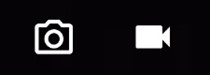
静止画撮影モード
静止画撮影モードには、ライブビューが表示される枠の右上に表示されている[通常撮影]をタップすると、画面下部のボトムシートで撮影モードの切り替えが可能です。
- 通常撮影
- 白丸ボタンをタップして撮影します
- 通常撮影では、セルフタイマー撮影の設定が可能です。
セルフタイマーの設定方法はこちらをご参照ください
- タイムシフト撮影
- タイムシフト撮影はこちらをご参照ください。
- タイムシフト撮影はこちらをご参照ください。
- プリセット
- 難しい設定をしなくても、特定の被写体や撮影シーンで最適な撮影を実現するプリセットを利用することができます。
SC2には顔・車窓・夜景の3つのモードを、SC2 for businessにはRoomモードが用意されています。
各モードの詳しい説明、利用シーン、モードの切り替え手順については、こちらをご参照ください。
- 難しい設定をしなくても、特定の被写体や撮影シーンで最適な撮影を実現するプリセットを利用することができます。
- マルチブラケット撮影
- シャッター速度、ISO感度、ホワイトバランスの色温度をマニュアル設定した複数(最大13個)の撮影パラメーターで連続撮影します。設定方法はこちらをご参照ください。
補足情報


